Feilkode 36 på Mac: En omfattende guide for å løse problemet
Mac er anerkjent for sin imponerende prosessorkraft og fleksibilitet i konfigurasjoner, både for stasjonære og bærbare datamaskiner. Dens enestående funksjoner er velkjente. Operasjoner som å flytte filer og mapper er vanligvis enkle å utføre på Mac. Likevel, i sjeldne tilfeller, kan filflyttingsprosessen støte på feilkode 36. Hvis du opplever dette problemet på din Mac, har du kommet til rett sted. Denne guiden forklarer hva feilkode 36 betyr på Mac og hvordan du kan fikse det. La oss starte med en kort introduksjon til feilen og deretter gå over til detaljerte løsninger.
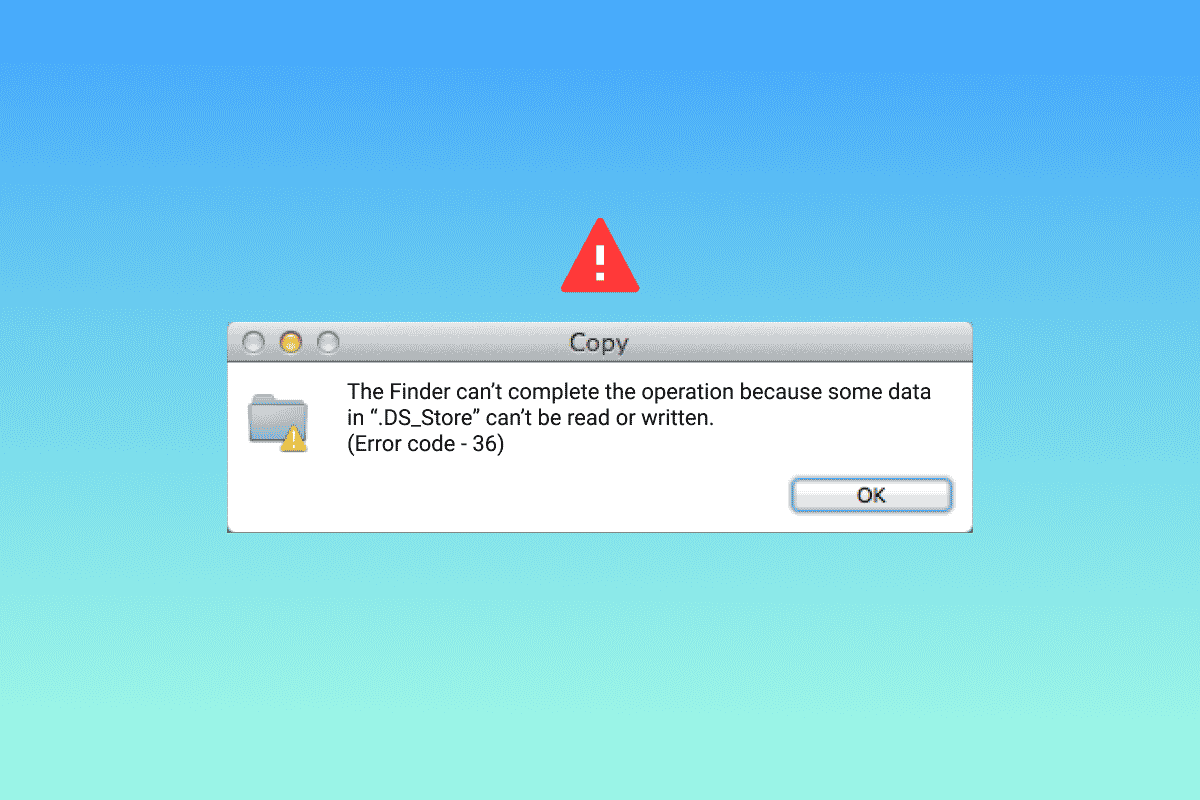
Hva innebærer feilkode 36 på Mac?
Feilkode 36 oppstår som regel når Mac-brukere forsøker å flytte, kopiere eller slette filer. Disse operasjonene i Finder kan utløse feilen. Feilen gir også informasjon om filen som forårsaker problemet. Den problematiske filen er ofte skjult i Finder, og feilkode 36 indikerer at den ikke kan leses eller skrives under de nevnte operasjonene.
Vanlige årsaker til feilen inkluderer:
- Filens plassering
- Ikonenes plassering
- Når filen har en utvidelse med et punktum eller understrek
- Utdatert macOS
- Skadelig programvare eller virusinfeksjon
- Korrupte eller skadede filer på en ekstern stasjon
Nå som du har en forståelse av de potensielle årsakene til feilen på Mac-en din, er det tid for å se på løsningene som kan hjelpe deg med å fikse problemet.
Metode 1: Oppdatering av macOS
Det første trinnet er å sikre at systemet ditt er oppdatert. Det er rapportert at feilkode 36 kan oppstå på grunn av eldre versjoner av macOS. Derfor kan det å oppdatere til den nyeste versjonen være en rask løsning.
- Åpne Systemvalg ved å klikke på Apple-ikonet på skrivebordet.
- Klikk på Programvareoppdatering i listen i Systemvalg-vinduet.
- Hvis det er en tilgjengelig oppdatering, klikk på Oppdater nå.
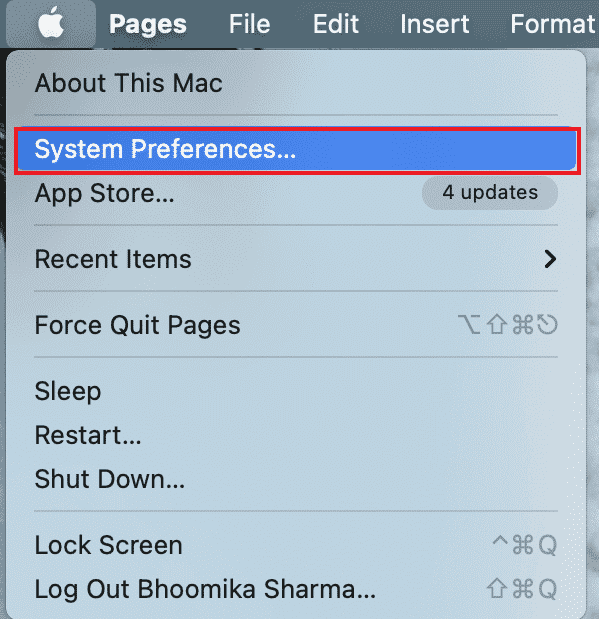
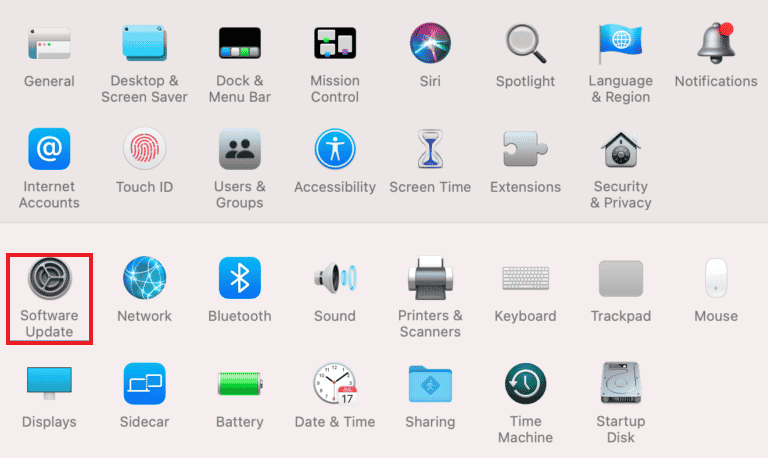
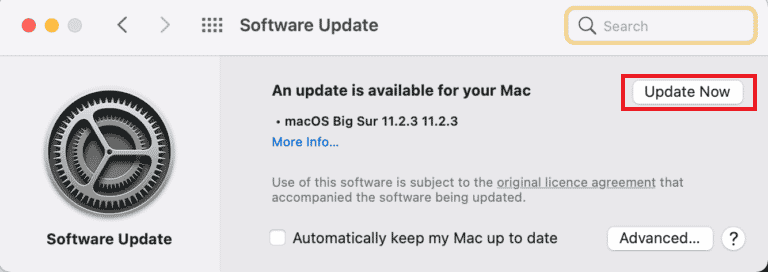
Etter installasjonen starter du systemet på nytt og forsøker å flytte eller kopiere filen igjen for å sjekke om problemet er løst.
Metode 2: Avinstallering av tredjeparts antivirusprogramvare
Tredjeparts antivirusprogramvare kan også være en medvirkende årsak til feilkode 36. Avinstallering av slik programvare kan løse problemet. Antivirusprogrammer kan noen ganger forstyrre Mac-systemets prosesser. Her er hvordan du avinstallerer dem:
- Klikk på Finder i dokken.
- Klikk på Gå i menylinjen øverst.
- Velg Verktøy fra menyen.
- Finn antivirusprogrammet og dobbeltklikk for å avinstallere det.
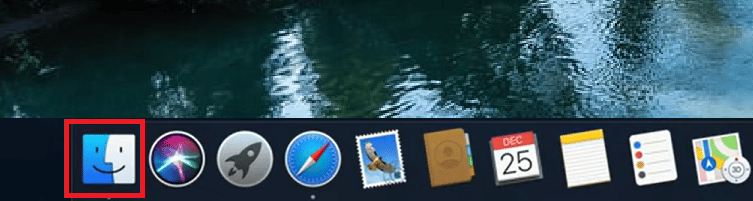
Etter avinstallasjonen, start systemet på nytt og sjekk om feilen er borte.
Metode 3: Endre filtillatelser
Feilkode 36 kan oppstå hvis filen du prøver å flytte eller kopiere mangler de nødvendige tillatelsene. Sørg for at filtillatelsene er korrekt satt opp.
- Klikk på Finder-appen.
- Finn og klikk på den aktuelle filen.
- Klikk på Få info.
- Fjern haken fra Låst.
- Finn kategorien Deling og tillatelser og velg Alle.
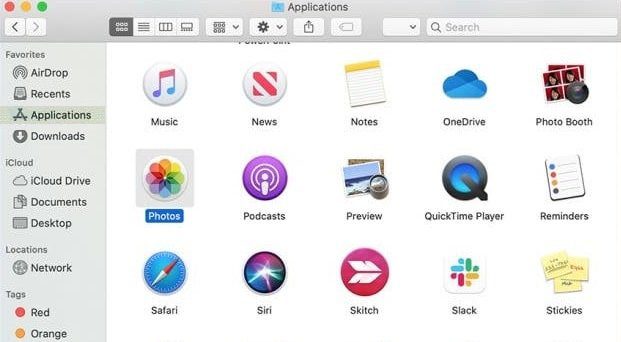
Metode 4: Kopiering av filer via kommandolinjen
En annen løsning for å unngå feilkode 36 er å kopiere filer ved hjelp av kommandolinjen. Dette gjøres slik:
- Åpne Terminal fra Verktøy-mappen.
- Naviger til kildemappen.
- Kopier filene til den ønskede plasseringen.

Metode 5: Kjøring av Diskverktøy
For å finne årsaken til feilkode 36, bør du sjekke SD-kortet eller den interne stasjonen. Hvis SD-kortet er inkompatibelt eller stasjonen ikke er lesbar for systemet, kan dette føre til feil 36. I slike tilfeller kan du bruke Diskverktøy for å sjekke stasjonen.
- Skriv Verktøy i Spotlight Search på skrivebordet.
- Åpne Verktøy-mappen.
- Klikk på Diskverktøy.
- Velg BOOT fra sidepanelet og klikk på Førstehjelp.
- Klikk på Kjør for å starte prosessen.
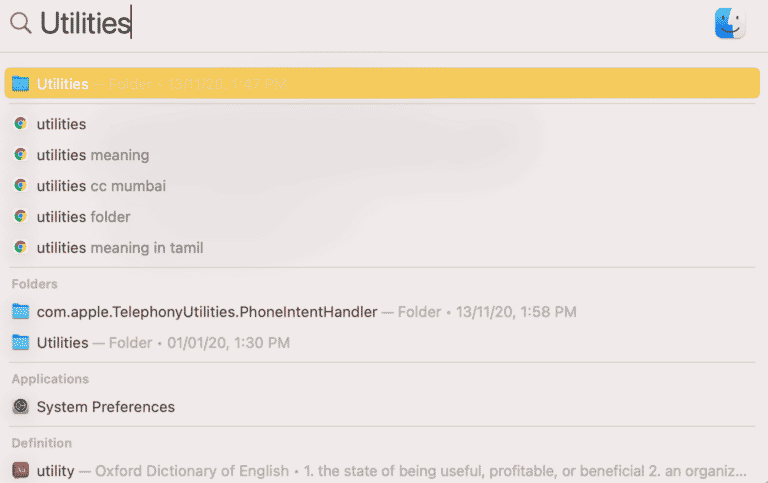
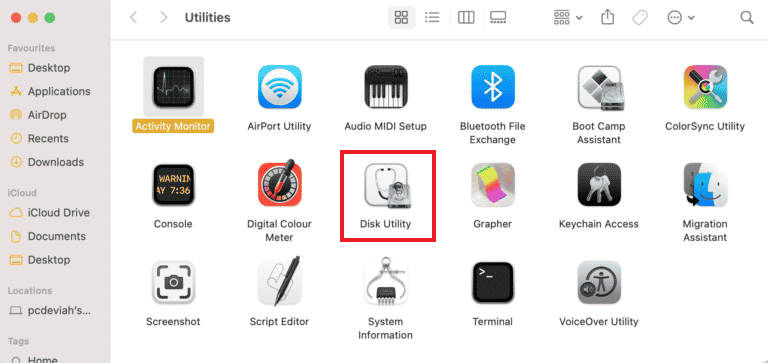
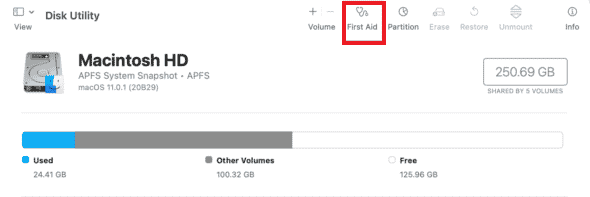
Start Mac-en på nytt etter at prosessen er fullført og sjekk om problemet er løst.
Metode 6: Sletting av skjulte cache-filer
Skjulte cache-filer kan være en årsak til feilkode 36. Desktop Services Store, også kjent som DS Store, lagrer disse filene. Hvis du ønsker å fikse feilen, kan du prøve å slette DS Store-filene.
- Klikk på Finder-ikonet.
- Klikk på Programmer og velg Verktøy.
- Åpne Terminal fra listen.
- Skriv inn følgende kommando og trykk på Retur:
sudo find / -name “.DS_Store” -depth -exec rm {} ; - Skriv inn administratorpassordet og velg OK.
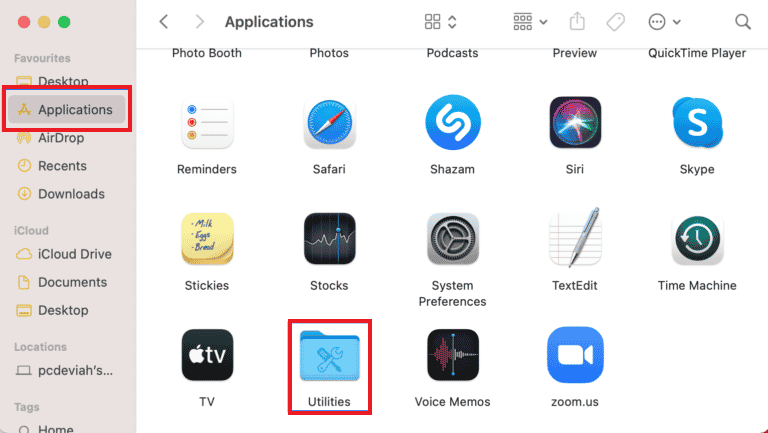

Start Mac-en på nytt når prosessen er fullført.
Metode 7: Kjør dot_clean-kommandoen i Terminal
Problemer med filer med punktum og understrek kan forstyrre flytting eller komprimering av filer. I dette tilfellet kan dot_clean-kommandoen i Terminal fjerne overflødig informasjon og dermed løse problemet.
- Åpne Terminal fra Verktøy.
- Skriv inn dot_clean-kommandoen og trykk på Retur.
- Dra den problematiske mappen til terminalvinduet og trykk på Retur.

Etter at prosessen er fullført, prøv å flytte eller kopiere mappen.
Metode 8: Formatering av SD-kort
Hvis SD-kortet er korrupt eller ikke kompatibelt med macOS, kan det forårsake feil 36. Du kan bruke Diskverktøy for å formatere kortet.
Merk: Sikkerhetskopier dataene på SD-kortet før du utfører disse trinnene.
- Klikk på Finder i dokken.
- Klikk på Verktøy under Programmer.
- Velg Diskverktøy.
- Velg SD-kortet fra sidemenyen.
- Klikk på Slett øverst.
- Bekreft ved å klikke på Slett.
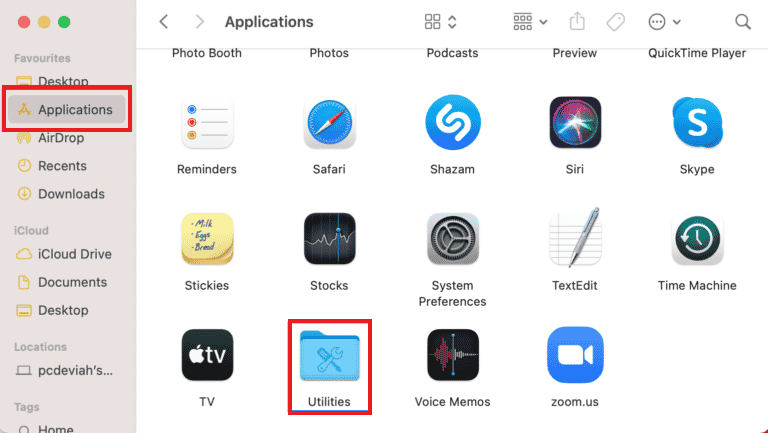
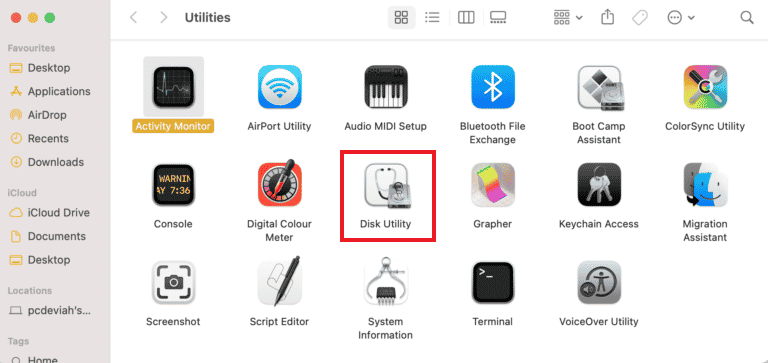
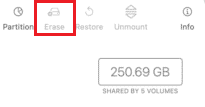
Etter formateringen, prøv å flytte eller kopiere filen igjen.
Ofte stilte spørsmål (FAQ)
Q1. Hva gjør jeg hvis dot_clean ikke fungerer på min Mac?
A. Dot_clean fungerer ikke uten en spesifikk sti. Kontroller at stien er korrekt. Du kan dra og slippe filen ved siden av kommandoen.
Q2. Hva er en DS Store-fil?
A. DS Store-filer opprettes automatisk av Finder og inneholder informasjon om mapper, som ikonposisjoner og bakgrunnsbilder.
Q3. Hvordan fikser jeg feilkoder på Mac?
A. Feilkoder på Mac kan løses ved å sjekke diskene, starte systemet på nytt eller oppdatere macOS.
Q4. Hva er feilkoder?
A. Feilkoder indikerer problemer, forklarer årsakene og hjelper til med å løse dem. De finnes både i Windows og macOS.
Q5. Hvordan finner jeg skjulte filer på Mac?
A. Skjulte filer finnes ved hjelp av Finder. Du finner harddisken, åpner Macintosh HD-mappen, og du kan også finne skjulte mapper i Dokumenter, Programmer og Skrivebord.
***
Feilkode 36 er et uvanlig problem som kan oppstå når du flytter, sletter eller kopierer filer på Mac. Finder kan ha problemer med skjulte filer. Vi håper denne guiden har hjulpet deg med å løse problemet. Hvis du har flere spørsmål eller forslag, kan du gjerne legge igjen en kommentar.